Okul Chromebook'unda Yönetici Nasıl Atlanır?
Çeşitli / / April 05, 2023
Chromebook'lar, web tabanlı Chrome OS üzerinde çalışan bir dizüstü bilgisayar markasıdır. Estetik ve amaca uygun bir işletim sistemi tarafından desteklenen, piyasadaki en yeni cihazlardan biridir. Bugün, okul Chromebook'unda yöneticiyi nasıl atlayacağımızı tartışırken, Chromebook'ların örtülü alanını inceliyoruz. Ayrıca okul Chromebook'unda yönetici izinlerini nasıl kaldıracağınızı da öğreneceksiniz. Hadi başlayalım!

İçindekiler
- Okul Chromebook'unda Yönetici Nasıl Atlanır?
- Chromebook'ta Yöneticiyi Nasıl Atlarım?
- Chromebook'umda Yönetici Tarafından Yönetilmekten Nasıl Kurtulabilirim?
- Chrome Yöneticisini Nasıl Atlarım?
- Chromebook'ta Zorunlu Kaydı Nasıl Atlarım?
- Chromebook'umda Engellenen Bir Yöneticinin Engelini Nasıl Kaldırırım?
- Bir Okul Yöneticisini Nasıl Kaldırırım?
- Bir Chromebook'ta Kendimi Nasıl Yönetici Yapabilirim?
- Chromebook'umdaki Yöneticinin Kim Olduğunu Nasıl Öğrenebilirim?
- Chromebook'umda Yönetici Ayrıcalıklarına Nasıl Sahip Olabilirim?
- Engellenirse Okul Chromebook'una Kişisel Hesap Nasıl Eklenir?
Okul Chromebook'unda Yönetici Nasıl Atlanır?
Okul Chromebook'unda yöneticiyi nasıl devre dışı bırakacağınızı açıklayan adımları daha iyi anlamak için yararlı resimlerle ayrıntılı olarak bulmak için okumaya devam edin.
Chromebook'ta Yöneticiyi Nasıl Atlarım?
Okul Chromebook'unda yöneticiyi atlamanın birden çok yolu vardır. Bunları tek tek ele alacağız:
Seçenek I: Geliştirici Modu aracılığıyla
Aşağıdaki adımları yalnızca Geliştirici moduna erişilebiliyorsa uygulayabilirsiniz.
Not: Aşağıdaki adımları gerçekleştirmeden önce Chromebook'unuzun kapalı olduğundan emin olun.
1. basın Esc + Yenile + Güç düğmeleri aynı anda geliştirici moduna erişmek için.
2. Basmak Ctrl + D tuşları Aynı anda bir mesajla karşılaşıldığında.
3. Ardından, Boşluk veya Enter tuşu OS doğrulamasını KAPALI konuma getirmek için.

4. Chrome OS Geliştirici Modunda, Ctrl + D tuşları sistemi yıkamak için aynı anda.
5. Şimdi, olanak vermek sistem verileri ve bot cihaz normalde bir kez sıfırlanır.
Seçenek II: Geliştirici Modunu Etkinleştirmeden
Yöneticiyi etkinleştirmeden atlamak için gereken adımlar aşağıdadır Geliştirici modu.
1. Kaldır arka kapak Chromebook'unuzdan kaldırın ve pil.
2. Aç sisteminiz ve basılı tutun güç düğmesi için otuz saniye. Bu, yönetici ayrıcalıklarını atlayacaktır.
Ayrıca Oku: ADB Cihazı Yetkisiz Mesajı Atlama
Chromebook'umda Yönetici Tarafından Yönetilmekten Nasıl Kurtulabilirim?
Nasıl yapılacağına ilişkin aşağıdaki adımları izleyin okul Chromebook'unda yöneticiyi atlayın:
1. itibaren Hızlı Ayarlar paneli, tıklamak oturumu Kapat.

2. Daha sonra, Kayıt olmak Chromebook'unuzun ekranında, istenen profil kaldırmak istiyorsun.
3. Ardından, üzerine tıklayın Aşağı ok simgesi profil adının yanında.

4. Tıklamak Bu kullanıcıyı kaldır.
5. Tekrar tıklayın Bu kullanıcıyı kaldır işlemi onaylamak için.
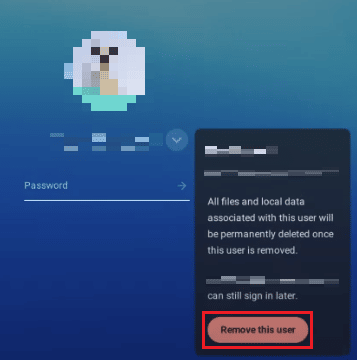
Chrome Yöneticisini Nasıl Atlarım?
Yöneticiyi atlamak için aşağıdaki yöntemlerden birini izleyin:
Not: Aşağıdaki adımları yalnızca şu durumlarda uygulayabilirsiniz: Geliştirici modu erişilebilir.
1. İlk olarak, basın ve basılı tutun Esc, Yenile ve Güç düğmeleri geliştirici moduna erişmek için.
2. Ardından, Ctrl + D tuşları aynı anda bir mesaj belirdiğinde.
3. basın Boşluk veya Enter tuşu.

4. basın Ctrl + D tuşları sistemi Chrome OS Geliştirici Modunda yıkamak için.
5. Güçlü yıkamadan sonra, olanak vermek sistem verileri ve sıfırlandıktan sonra cihazı normal şekilde önyükleyin.
Ayrıca Oku: Hesabı Chromebook'tan Kaldırma
Chromebook'ta Zorunlu Kaydı Nasıl Atlarım?
Chromebook'ta zorunlu kaydı atlamak için aşağıdaki adımları izleyin:
1. Kapamak Chromebook'unuz.
2. basın Esc + Yenile + Güç düğmeleri aynı anda geliştirici moduna erişmek için.
3. Basmak Ctrl + D tuşları Aynı anda bir mesajla karşılaşıldığında.
4. Ardından, Boşluk veya Enter tuşu OS doğrulamasını KAPALI konuma getirmek için.
5. Chrome OS Geliştirici Modunda, Ctrl + D tuşları sistemi yıkamak için aynı anda.
6. Olanak vermek sistem verileri ve bot cihaz normalde bir kez sıfırlanır.
Chromebook'umda Engellenen Bir Yöneticinin Engelini Nasıl Kaldırırım?
Chromebook'ta engellenen bir yöneticinin engellemesini kaldırmak için aşağıdaki adımları izleyin:
1. Tıkla Ayarlar dişli simgesi cihazınızda.

2. Tıkla bağlıcihazlar sol bölmeden seçenek.
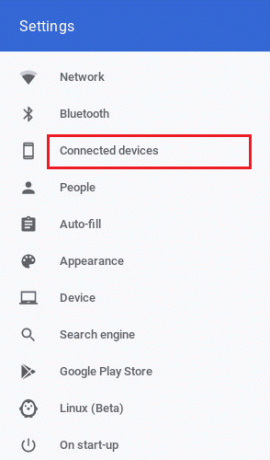
3. Tıklamak Ekran kilidi.
4. Girin şifre ve tıklayın Onaylamak.
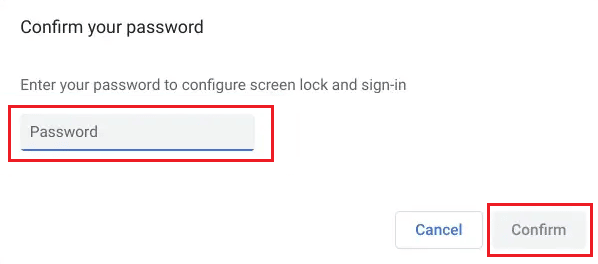
5. Ardından, üzerine tıklayın PİN'İ DEĞİŞTİR veya KURMAK tercih ettiğinizi atamak için pin veya şifre.
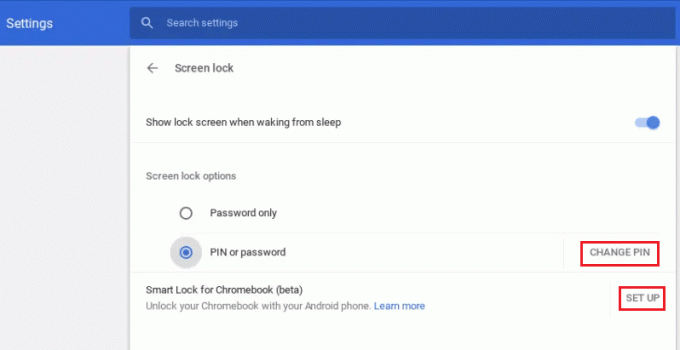
Ayrıca Oku: Android Telefonda Google Hesap Doğrulaması Nasıl Atlanır?
Bir Okul Yöneticisini Nasıl Kaldırırım?
Bir okul yöneticisini kaldırmak için aşağıdaki adımları izleyin:
1. Tıklamak oturumu Kapat dan Hızlı Ayarlar paneli.
2. Seç istenen profil kaldırmak istiyorsun.
3. Ardından, Aşağı ok simgesi profil adının yanında.

4. Tıklamak Bu kullanıcıyı kaldır > Bu kullanıcıyı kaldır.
Bir Chromebook'ta Kendimi Nasıl Yönetici Yapabilirim?
Yöneticiyi kaldırdıktan sonra izinler okul Chromebook'unda kendinizi yönetici yapabilirsiniz. Aşağıdaki adımları izleyin:
1. Gitmek Google Yönetici Konsolu ve verilen bir hesabı kullanarak oturum açın. Süper Yönetici ayrıcalıkları.
2. Şimdi tıklayın Yönetici Rolleri.
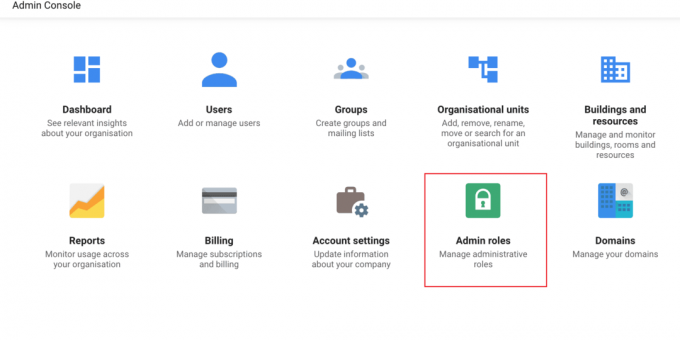
3. Tıkla istenen rol bağlantısı.
4. Ardından, üzerine tıklayın Ayrıcalıklar sekme.
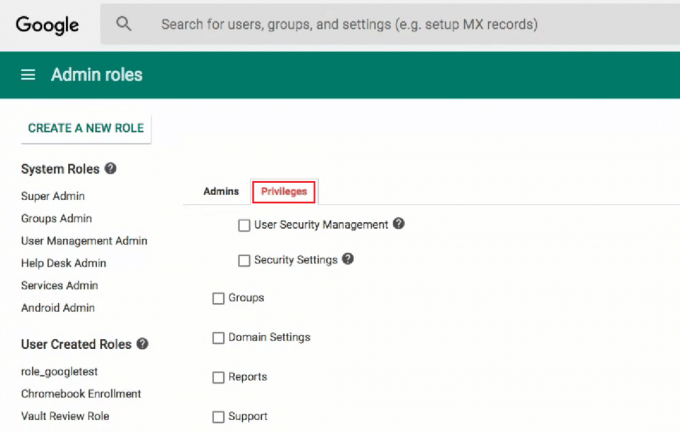
5. Tıklamak Chrome Yönetimi altında Hizmetler bölüm.
6. Seç tercih edilen roller kullanıcınız için ve üzerine tıklayın KAYDETMEK.
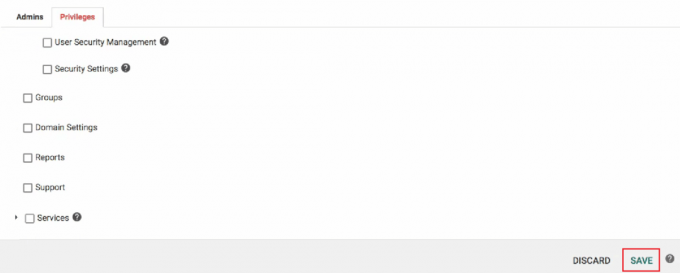
Okul Chromebook'unda yönetici izinlerini bu şekilde kaldırabilir ve kendinizi yönetici yapabilirsiniz.
Ayrıca Oku: Xbox One Hesabımı Çocuktan Ebeveyne Nasıl Değiştiririm?
Chromebook'umdaki Yöneticinin Kim Olduğunu Nasıl Öğrenebilirim?
Yöneticinin kim olduğunu öğrenmek için aşağıdaki adımları izleyin:
1. Kayıt olmak Chromebook'unuza ve tıklayın Hızlı Ayarlar paneli sağ alt köşeden.
2. Tıkla Ayarlar dişli simgesi.

3. Tıklamak Diğer insanları yönet altında Güvenlik ve Gizlilik bölüm.
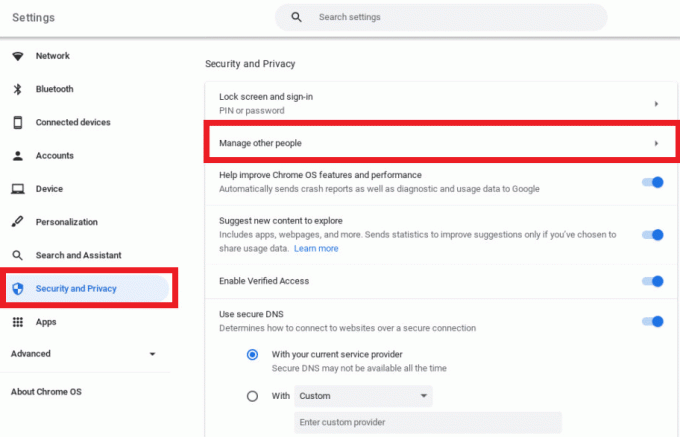
Burada, Chromebook'unuzda yöneticinin kim olduğunu tespit edebileceksiniz.
Chromebook'umda Yönetici Ayrıcalıklarına Nasıl Sahip Olabilirim?
Chromebook'umda yönetici ayrıcalıkları almak için aşağıdaki adımları izleyin:
1. Erişim Google Yönetici Konsolu süper yönetici ayrıcalıklarına sahip hesap.
2. Ardından, üzerine tıklayın Yönetici Rolleri ve değiştirmek istediğiniz rolü seçin.
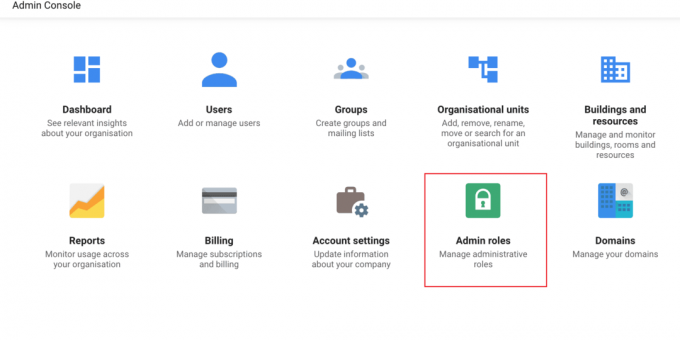
3. Tıklamak Ayrıcalıklar > Chrome Yönetimi.
4. Tercih edileni seçin kullanıcınız için roller ve tıklayın KAYDETMEK.
Ayrıca Oku: YouTube Yaş Kısıtlamasını Kolayca Aşmanın 9 Yolu
Engellenirse Okul Chromebook'una Kişisel Hesap Nasıl Eklenir?
eklemek için aşağıdaki adımları izleyin kişisel hesap engellenirse okul Chromebook'una:
Not: Aşağıdaki adımları gerçekleştirmeden önce Chromebook'unuzun kapalı olduğundan emin olun.
1. basın ve basılı tutun Esc + Yenile + Güç düğmeleri geliştirici modunu başlatmak için.
2. Ardından, Ctrl + D tuşları eşzamanlı. ve ardından Boşluk veya Enter tuşu klavyenizde.

3. Chromebook'unuz Chrome OS Geliştirici Moduna girecek. Şimdi, basın Ctrl + D tuşları sistemi yıkamak için.
4. Sıfırlama tamamlandıktan sonra, Kayıt olmakChromebook'unuza ile istenen kişisel hesap Chromebook'unuza.

Tavsiye edilen:
- POF'ta Birinden Nasıl Vazgeçilir?
- Droid Turbo 2'mi Bilgisayara Nasıl Bağlarım
- Windows 10'da Yönetici Parolası Nasıl Bulunur?
- Ofislerde, Okullarda veya Kolejlerde Engellendiğinde YouTube'un Engelini Kaldırın?
Yani, anladığınızı umuyoruz okul Chromebook'unda yönetici nasıl atlanır Yardımınız için ayrıntılı adımlarla. Bu makale ile ilgili sorularınızı veya makale yapmamızı istediğiniz herhangi bir konuda önerilerinizi bize iletebilirsiniz. Bunları bilmemiz için aşağıdaki yorumlar bölümüne bırakın.

Pete Mitchell
Pete, TechCult'ta kıdemli bir personel yazarıdır. Pete, teknolojiyle ilgili her şeyi sever ve aynı zamanda özünde hevesli bir Kendin Yapçıdır. İnternette nasıl yapılır, özellikler ve teknoloji kılavuzları yazma konusunda on yıllık bir deneyime sahiptir.



